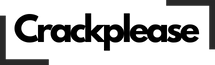Mengetahui kapasitas dan penggunaan memori iPhone sangat penting untuk memastikan perangkat berfungsi dengan optimal. Pengelolaan memori yang tepat dapat membantu mencegah kinerja lambat dan masalah penyimpanan. Artikel ini akan membahas cara cek memori iPhone secara mendetail, termasuk alasan mengapa pengecekan ini penting dan langkah-langkah praktis untuk melakukannya.
Mengapa Penting untuk Mengecek Memori iPhone?
Memori pada iPhone terdiri dari dua bagian utama: penyimpanan internal dan RAM (Random Access Memory).
- Penyimpanan Internal: Ini adalah kapasitas total ruang yang tersedia untuk menyimpan aplikasi, foto, video, musik, dan data lainnya. Memantau penyimpanan internal membantu kamu mengelola file dan aplikasi agar tidak memenuhi kapasitas maksimal, yang bisa menyebabkan perangkat berjalan lambat.
- RAM: RAM berfungsi untuk menyimpan data sementara yang digunakan oleh aplikasi saat aktif. Mengelola penggunaan RAM memastikan aplikasi berjalan lancar tanpa hambatan.
Memeriksa kedua jenis memori ini membantu mengidentifikasi jika ada kebutuhan untuk menghapus file atau aplikasi yang tidak diperlukan, serta memastikan bahwa perangkat kamu tidak mengalami penurunan performa.
Cara Mengecek Memori iPhone
Memeriksa Penyimpanan Internal
1. Buka Pengaturan
Langkah pertama untuk memeriksa penyimpanan internal adalah dengan membuka aplikasi Pengaturan di iPhone kamu. Ikon pengaturan biasanya berbentuk roda gigi dan dapat ditemukan di layar utama.
2. Pilih Umum
Di menu Pengaturan, pilih opsi Umum. Ini akan membawa kamu ke berbagai pengaturan sistem yang dapat dikelola.
3. Pilih Penyimpanan iPhone
Setelah memilih Umum, temukan dan pilih Penyimpanan iPhone. Di sini, kamu akan melihat ringkasan penggunaan memori oleh berbagai aplikasi dan file.
4. Tinjau Penggunaan Memori
Di halaman Penyimpanan iPhone, kamu akan melihat grafik yang menunjukkan berapa banyak penyimpanan yang telah digunakan dan berapa yang tersisa. Di bawah grafik, terdapat daftar aplikasi dan jumlah ruang yang mereka gunakan. Kamu juga bisa menghapus aplikasi atau data langsung dari sini jika diperlukan.
Memeriksa RAM iPhone
Meskipun iOS tidak memberikan cara langsung untuk memeriksa penggunaan RAM, kamu dapat melihat indikasi kinerja secara keseluruhan:
1. Periksa Kinerja Umum
Jika iPhone terasa lambat atau aplikasi sering menutup dengan sendirinya, ini bisa menjadi indikasi bahwa RAM sedang digunakan secara berlebihan. Meskipun tidak ada alat bawaan untuk memantau RAM, mereset perangkat kadang membantu memperbaiki masalah ini.
2. Restart iPhone
Restart perangkat adalah metode sederhana untuk membersihkan memori RAM. Dengan mematikan dan menyalakan kembali iPhone, kamu dapat menghilangkan proses yang berjalan di latar belakang dan membebaskan memori.
Tips Mengelola Memori iPhone
Untuk memastikan iPhone kamu selalu dalam kondisi optimal, berikut adalah beberapa tips untuk mengelola memori:
1. Hapus Aplikasi yang Tidak Diperlukan
Periksa aplikasi yang tidak sering digunakan dan hapus yang tidak diperlukan. Aplikasi yang jarang digunakan bisa memakan banyak ruang penyimpanan.
2. Bersihkan Cache dan Data
Beberapa aplikasi menyimpan cache dan data yang bisa memakan ruang. Di halaman Penyimpanan iPhone, kamu bisa melihat aplikasi mana yang menyimpan data besar dan menghapusnya jika diperlukan.
3. Gunakan iCloud
Pertimbangkan untuk memindahkan beberapa data ke iCloud untuk menghemat penyimpanan internal. iCloud memungkinkan penyimpanan foto, video, dan file lainnya secara online, sehingga tidak memakan ruang di perangkat.
4. Hapus Foto dan Video Lama
Foto dan video seringkali memakan banyak ruang. Menghapus foto dan video lama atau memindahkannya ke penyimpanan cloud bisa membantu mengosongkan ruang.
5. Kelola Pesan dan Lampiran
Pesan teks dan lampiran media juga bisa memakan ruang. Pertimbangkan untuk menghapus pesan lama atau lampiran yang tidak diperlukan lagi.
Kesimpulan
Mengecek dan mengelola memori iPhone secara rutin adalah langkah penting untuk menjaga performa perangkat tetap optimal. Dengan memahami cara memeriksa penyimpanan internal dan mengetahui tanda-tanda penggunaan RAM yang tinggi, kamu dapat mengambil langkah-langkah yang diperlukan untuk memastikan iPhone kamu berfungsi dengan baik. Selain itu, menerapkan tips pengelolaan memori seperti menghapus aplikasi tidak perlu, membersihkan cache, dan menggunakan iCloud dapat membantu mengoptimalkan ruang penyimpanan dan menjaga kinerja perangkat.
Dengan informasi ini, kamu sekarang dapat memantau dan mengelola memori iPhone kamu dengan lebih efektif. Pastikan untuk melakukan pengecekan secara berkala untuk memastikan perangkat kamu tetap dalam kondisi terbaiknya.
FAQ Seputar Cara Cek Memori iPhone
1. Mengapa penting untuk memeriksa memori iPhone saya secara berkala?
Pemeriksaan memori iPhone secara berkala penting untuk memastikan perangkat berfungsi dengan baik dan tidak mengalami penurunan kinerja. Memori iPhone terbagi menjadi penyimpanan internal dan RAM. Memantau penyimpanan internal membantu menghindari masalah terkait ruang, seperti aplikasi tidak bisa diunduh atau kinerja perangkat yang melambat. Sementara itu, meskipun iOS tidak menyediakan informasi langsung mengenai penggunaan RAM, memantau tanda-tanda seperti perangkat yang lambat atau aplikasi yang sering menutup dapat membantu dalam mengidentifikasi masalah terkait memori.
2. Bagaimana cara mengecek penyimpanan internal di iPhone?
Untuk mengecek penyimpanan internal iPhone, ikuti langkah-langkah berikut:
- Buka aplikasi Pengaturan di iPhone.
- Pilih opsi Umum.
- Pilih Penyimpanan iPhone.
- Di sini, kamu akan melihat grafik penggunaan memori yang menunjukkan berapa banyak ruang yang telah digunakan dan berapa yang tersisa, serta daftar aplikasi yang memakan ruang penyimpanan.
3. Apakah ada cara untuk memeriksa penggunaan RAM di iPhone?
iOS tidak menyediakan metode langsung untuk memeriksa penggunaan RAM. Namun, kamu dapat memperhatikan tanda-tanda kinerja yang menurun, seperti aplikasi yang sering menutup atau perangkat yang terasa lambat. Salah satu cara untuk “membersihkan” RAM adalah dengan me-restart iPhone, yang dapat membantu menghapus proses latar belakang yang tidak diperlukan dan membebaskan memori.
4. Apa yang harus saya lakukan jika penyimpanan internal iPhone hampir penuh?
Jika penyimpanan internal iPhone hampir penuh, ada beberapa langkah yang bisa diambil:
- Hapus aplikasi yang tidak diperlukan atau jarang digunakan.
- Bersihkan cache dan data aplikasi yang memakan banyak ruang.
- Pindahkan foto, video, dan file besar lainnya ke iCloud atau penyimpanan cloud lain.
- Hapus foto dan video lama yang tidak diperlukan.
- Kelola pesan dan lampiran media untuk mengosongkan ruang.
5. Bagaimana cara menggunakan iCloud untuk mengelola memori iPhone?
iCloud dapat digunakan untuk menyimpan data seperti foto, video, dan dokumen, sehingga mengurangi beban pada penyimpanan internal iPhone. Untuk menggunakan iCloud:
- Buka Pengaturan di iPhone.
- Ketuk nama kamu di bagian atas layar, kemudian pilih iCloud.
- Pilih aplikasi dan data yang ingin kamu simpan di iCloud.
- Aktifkan fitur Foto iCloud untuk menyimpan foto dan video di iCloud secara otomatis, mengosongkan ruang penyimpanan lokal.
- Pastikan kamu memiliki langganan iCloud yang sesuai dengan kebutuhan penyimpanan kamu.
Dengan jawaban-jawaban ini, diharapkan kamu bisa lebih memahami cara mengecek dan mengelola memori di iPhone, serta mengoptimalkan penggunaan perangkat untuk kinerja yang lebih baik.